Tag fotos med kameraet på iPhone
Lær at tage flotte fotos med Kamera ![]() på din iPhone. Vælg mellem kamerafunktioner som Panorama, Kvadrat og Portræt (på understøttede modeller), og brug funktioner som filtre, Live Photos og Serie.
på din iPhone. Vælg mellem kamerafunktioner som Panorama, Kvadrat og Portræt (på understøttede modeller), og brug funktioner som filtre, Live Photos og Serie.
Spørg Siri. Sig f.eks.: “Åbn Kamera”. Lær at spørge Siri
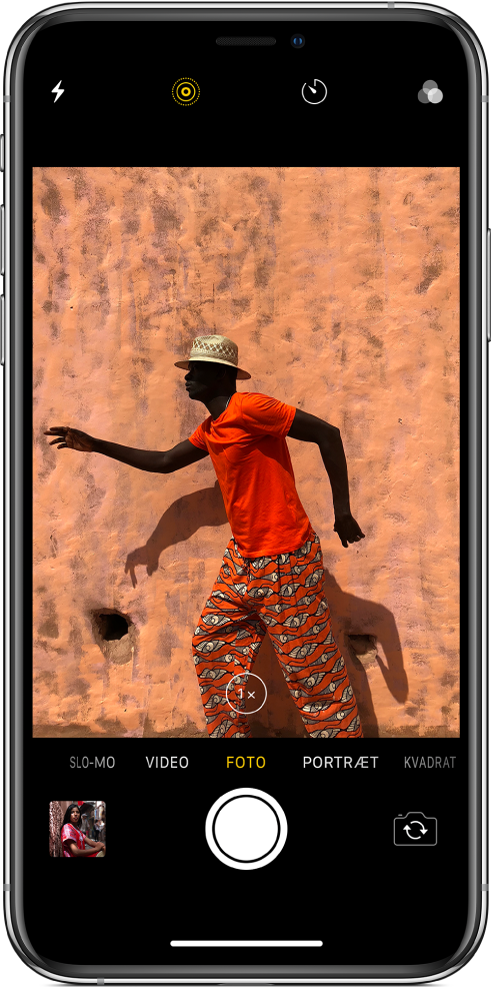
Tag et foto
Tryk på
 på hjemmeskærmen, eller skub til venstre fra den låste skærm for at åbne kameraet.
på hjemmeskærmen, eller skub til venstre fra den låste skærm for at åbne kameraet.Du kan forberede dit billede på følgende måder:
Slå blitzen til eller fra: Tryk på
 , og vælg derefter Auto, Til eller Fra.
, og vælg derefter Auto, Til eller Fra.Zoom ind eller ud: Knib på skærmen for at zoome ind eller ud.
Vælg en fotofunktion: Skub skærmen til venstre eller højre for at vælge en funktion som f.eks. Foto, Kvadrat eller Panorama.
Tag en selfie: Tryk på
 for at skifte mellem kameraet på forsiden og kameraet på bagsiden.
for at skifte mellem kameraet på forsiden og kameraet på bagsiden.Brug timeren: Stabiliser din iPhone, og komponer billedet. Tryk på
 , og vælg derefter 3s eller 10s.
, og vælg derefter 3s eller 10s.
Tryk på lukkerknappen, eller tryk på en af lydstyrkeknapperne for at tage billedet.
Hvis du er startet fra den låste skærm, kan du vende tilbage til den ved at skubbe op (iPhone X og nyere modeller) eller trykke på knappen Hjem (andre modeller).
Tag et panoramafoto
Vælg funktionen Panorama.
Tryk på lukkerknappen.
Panorer langsomt i pilens retning, mens du holder pilen på linjen i midten.
Tryk på lukkerknappen igen for at afslutte.
Tryk på pilen for at panorere i den modsatte retning. Du panorerer lodret ved at vende iPhone om på siden. Du kan også ændre retningen på en lodret panorering.
På modeller med dobbelte vidvinkel- og telefotokameraer kan du skifte mellem ![]() og
og ![]() for at tage et panorama med 1x eller 2x zoom i fuld opløsning.
for at tage et panorama med 1x eller 2x zoom i fuld opløsning.
Tag et foto med et filter
Vælg funktionen Foto, Kvadrat eller Portræt, og tryk derefter på
 .
.Skub filtrene under fremviseren til venstre eller højre for at se eksempler på dem. Tryk på et filter for at vælge det.

Du kan fjerne eller ændre et fotos filter i Fotos.
Tag et foto med funktionen Portræt
På modeller, der understøtter funktionen Portræt, kan du anvende en billeddybde-effekt, der sørger for, at motivet bliver ved med at være skarpt, samtidig med at den skaber en smukt sløret baggrund. Og på modeller med et TrueDepth-kamera kan du endda tage en selfie i funktionen Portræt.
Vælg funktionen Portræt.
Tryk på
 for at tage en selfie.
for at tage en selfie.Indram dit motiv med det gule portrætfelt.
Tryk på lukkerknappen.
Bemærk: Når du bruger kameraet på bagsiden af iPhone XR, skal et ansigt registreres i søgeren, før du kan tage et foto med funktionen Portræt.
Når du har taget et foto med funktionen Portræt, kan du efterfølgende fjerne Portræt-effekten i appen Fotos. Åbn fotoet, tryk på Rediger, og tryk derefter på Portræt for at slå effekten til eller fra.
Juster portrætbelysningen i funktionen Portræt
På modeller, der understøtter portrætbelysning, kan du anvende studielignende lyseffekter på fotos, der tages med Portræt-funktionen.
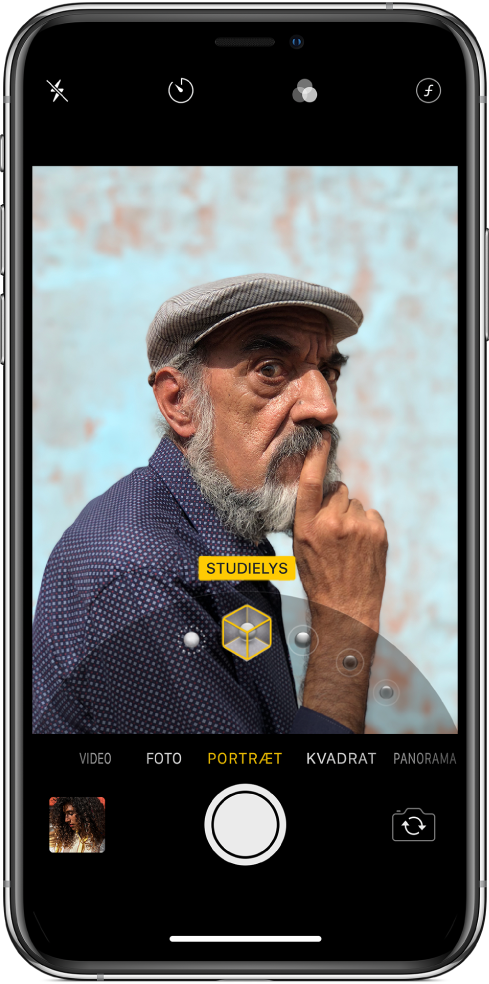
Vælg funktionen Portræt, og indram dit motiv.
Træk
 for at vælge en lyseffekt:
for at vælge en lyseffekt:Naturligt lys: Ansigtet er skarpt mod en sløret baggrund.
Studielys: Ansigtet er klart belyst, og fotoet har et samlet, enkelt udtryk.
Konturlys: Der er dramatiske skygger med glanslys og nedtonede områder på ansigtet.
Scenelys: Spotlys på ansigtet mod en dybsort baggrund.
Scenelys – mono: Effekten svarer til Scenelys, men fotoet er i klassisk sort-hvid.
Tryk på lukkerknappen for at tage billedet.
Bemærk: På iPhone XR er Scenelys og Scenelys – mono kun tilgængelige, når du bruger TrueDepth-kameraet på forsiden.
Juster dybdekontrol i funktionen Portræt
På modeller, der understøtter dybdekontrol, kan du bruge mærket Dybdekontrol til at justere, hvor meget baggrundsslør der skal være på fotos med funktionen Portræt (iOS 12.1 og nyere versioner).

Vælg funktionen Portræt, og indram dit motiv.
Tryk på
 i øverste højre hjørne af skærmen.
i øverste højre hjørne af skærmen.Dybdekontrolmærket vises under rammen.
Træk mærket til højre for at øge effekten med baggrundsslør. Træk mærket til venstre for at reducere effekten.
Tryk på lukkerknappen for at tage billedet.
Når du har taget et foto med funktionen Portræt, kan du bruge dybdekontrolmærket i appen Fotos til at justere effekten med baggrundsslør yderligere. Åbn et foto, hvor funktionen Portræt er anvendt, og tryk på Rediger.
Tag billeder i serier
Med funktionen Serie tages der flere fotos hurtigt efter hinanden, så du har en række billeder at vælge imellem. Du kan tage seriefotos med kameraet på bagsiden og forsiden.
Vælg funktionen Foto eller funktionen Kvadrat.
Tryk på lukkerknappen, og hold den nede for at tage fotos hurtigt efter hinanden. Løft fingeren for at stoppe.
Tælleren viser, hvor mange billeder der blev taget.
Du vælger de fotos, du vil beholde, ved at trykke på miniaturen Serie og derefter trykke på Vælg.
Grå prikker under miniaturerne viser de fotos, som du foreslås at beholde.
Tryk på cirklen i nederste højre hjørne af hvert af de fotos, du vil arkivere som enkeltvise fotos, og tryk derefter på OK.
Du sletter hele serien ved at trykke på miniaturen og derefter trykke på ![]() .
.
Tag et Live Photo
Et Live Photo optager det, der sker, lige før og lige efter du tager fotoet, inkl. lyden.
På modeller, der understøtter Live Photos, skal du vælge funktionen Foto.
Tryk på
 for at slå Live Photos til (gul er til) eller fra.
for at slå Live Photos til (gul er til) eller fra.Tryk på lukkerknappen for at tage billedet.
Du kan redigere Live Photos i appen Fotos. I dine album er Live Photos mærket med “Live” i hjørnet.